Resimleri, şekilleri, SmartArt'ı ve grafikleri gibi nesneleri sayfanın kenarlarına, kenar boşluklarına veya diğer nesnelere göre Word hizalayabilirsiniz.
Resim, şekil, metin kutusu, SmartArt grafiği veya WordArt'ı hizalama
-
Hizalamak için nesneleri seçin. Diğer nesneleri seçerken CTRL tuşunu basılı tutun.
-
Aşağıdakilerden birini yapın:
-
Resmi hizalamak için Resim Biçimi'>Resim Araçları'nı seçin.
-
Şekli, metin kutusunu veya WordArt'ı hizalamak için Şekil Biçimi'ni veya Çizim Araçları > Biçim'i seçin.
-
-
Yerleştir grubunda Hizala'yı seçin:
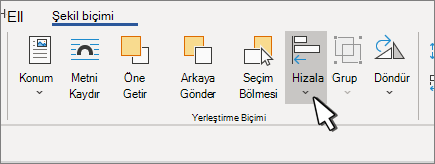
-
Aşağıdaki seçeneklerden birini seçin:
Önemli: Hizala seçenekleri kullanılamıyorsa, yalnızca tek bir öğe seçili olabilir.
-
Sola Hizala Nesnelerin kenarlarını sola hizalamak için.
-
Ortaya Hizala Nesneleri merkezleri boyunca dikey olarak hizalamak için.
-
Sağa Hizala Nesnelerin kenarlarını sağa hizalamak için.
-
Üste Hizala Nesnelerin üst kenarlarını hizalamak için.
-
Ortaya Hizala Nesneleri yatay olarak ortalarından hizalamak için.
-
Alta Hizala Nesnelerin alt kenarlarını hizalamak için.
Notlar:
-
Nesneleri kenarlarına göre birbirine göre hizaladığınızda, nesnelerden biri sabit kalır.
-
Ortaya Hizala, nesneleri yatay olarak orta noktalarına göre hizalar ve Ortala da nesneleri dikey olarak merkezlerine göre hizalar. Nesneleri birbirlerine göre orta noktalarından veya merkezlerinden hizaladığınızda, nesneler özgün konumlarının ortalamasını gösteren yatay veya dikey bir çizgi boyunca hizalanır. Hiçbir nesnenin sabit kalması gerekmez ve nesnelerin tümü taşınabilir.
-
Seçtiğiniz hizalama seçeneğine bağlı olarak, nesneler doğrudan yukarı, aşağı, sola veya sağa doğru hareket eder ve zaten orada bulunan bir nesneyi kapsayabilir. Nesnelerinizi hizalar ve üst üste yığıldıklarını fark ederseniz hizalamayı geri alın ve yeniden hizalamadan önce nesneleri yeni konumlara taşıyın.
-
-
Nesneleri birbirinden eşit uzaklıkta yerleştirme
-
Düzenlemek için en az üç nesne seçin. Birden çok nesne seçmek için, ilk nesneyi seçin ve ardından diğer nesneleri seçerken CTRL tuşunu basılı tutun.
Gizli, yığılmış veya metnin arkasında yer alan nesneleri seçmek için Giriş > Bul ve Seç'e gidin > Nesneleri Seç'e gidin ve nesnelerin üzerine bir kutu çizin.
-
Aşağıdakilerden birini yapın:
-
Resimleri eşit olarak düzenlemek için Resim Biçimi veya Resim Araçları > Biçim'i seçin
-
Şekilleri, metin kutularını veya WordArt'ı eşit olarak içeren bir grubu düzenlemek için Şekil Biçimi'ni veya Biçim > Çizim Araçları'nıseçin.
-
-
Yerleştir grubunda Hizala'yı seçin.
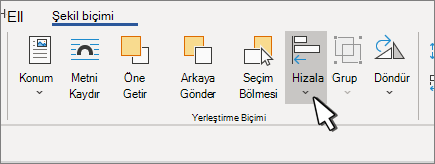
-
Aşağıdaki seçeneklerden birini seçin:
-
Yatay Olarak Dağıt Nesneleri yatay olarak ortalamak için.
-
Dikey Olarak Dağıt Nesneleri dikey olarak ortalamak için.
-










